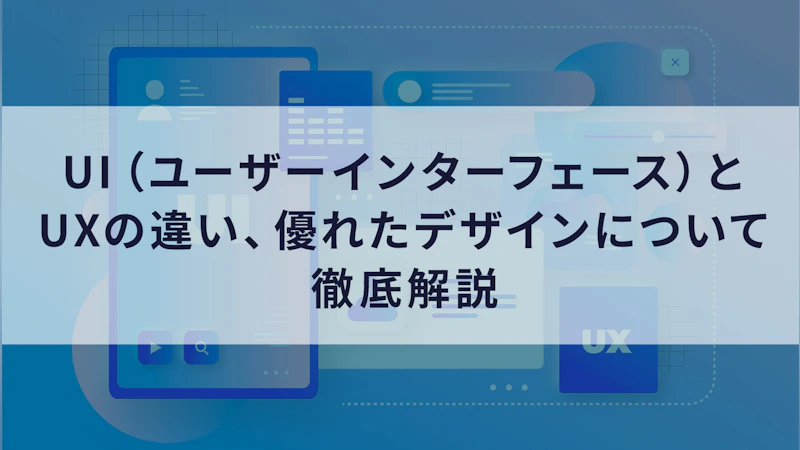
UI(ユーザーインターフェース)とUXの違い、優れたデザインについて徹底解説
UI(ユーザーインターフェース)とUX(ユーザーエクスペリエンス)、これらの用語はしばしば混同されがちですが、実は大きく異なる概念であり、どちらもデジタルプロダクト開発において欠かせない要素です。
この記事では、UIとUXの基本的な違いと、それぞれが優れたデザインを創出するためにどのように機能するかを、また、効果的なUIとUXの設計原則についても掘り下げ、どのようにそれらを実践していくかについても詳しく解説します。
UI(ユーザーインターフェース)とは
UI(ユーザーインターフェース)とは、人々がデジタルデバイスやソフトウェアに触れる際の接触面、つまり操作面全体を指します。
これはユーザーが直接操作する部分のデザインのことで、これにはボタン、アイコン、色彩、テキスト、画像レイアウトなど、視覚的な要素が全て含まれます。
UIの目的は、ユーザーがアプリケーションやウェブサイトをわかりやすく、直感的にナビゲートできるようにすることです。
UIには大きく分けて、CUI(Character User Interface)とGUI(Graphical User Interface)の二つのタイプがあり、それぞれに異なるユーザー体験があります。
ここからは、これらのインターフェースの定義とその違いについて解説します。
CUIとは
CUI、すなわちCharacter User Interfaceは、テキストベースでユーザーとコンピューターが接触する際のインターフェースです。
ユーザーはコマンドを入力し、コンピューターはそれに応じてテキスト形式で返答します。
このタイプのUIは主にプログラミングの世界で見られ、UNIXやDOSのシェルが典型的な例です。
GUIとは
GUI、すなわちGraphical User Interfaceは、グラフィックス(アイコンやウィンドウなど)を使用してユーザーとコンピューターとの対話を支援するインターフェースです。
このシステムでは、ユーザーはマウスやタッチスクリーンを用いてアイコンに直接触れることで操作を行います。
WindowsやmacOS、多くのLinuxデスクトップ環境がGUIを採用しています。
UIの選択は、ターゲットとするユーザー層や使用シナリオに大きく関連します。
CUIは技術的な作業に長けたユーザーに適しており、GUIは一般消費者向けのアプリケーションに適しています。
優れたユーザー体験(UX)を提供するためには、これらのインターフェース(UI)を適切に選択し、ユーザーのニーズに合わせた設計を心がけることが重要です。
UIとUXとの違い
UIとUXはしばしば混同されがちですが、明確な違いがあります。
簡単に言えば、UIは製品の「見た目」と「操作感」に関連し、UXは製品使用時の「経験の質」と「ユーザーの満足度」を総合的に指します。
ここでは、UIとUXの基本的な違いと、それぞれの関係性について解説します。
UIの定義
UIは、ユーザーが直接操作する部分のデザインを指します。
これにはボタン、アイコン、スペース、レイアウト、カラースキームなど、視覚的な要素すべてが含まれます。
UI例
- ウェブサイトのナビゲーションバー:クリアで一貫性のあるナビゲーションバーは、ユーザーが求める情報を素早く見つける手助けをします。例えば、明るい色の「サインアップ」ボタンは新規ユーザーを引きつけ、登録へと促します。
- アプリのボタン配置:アプリ内でのボタンのサイズと配置は、親指の届きやすいエリアに最も使用頻度の高い操作を配置することで、操作性を向上させます。
UX(ユーザーエクスペリエンス)の定義
UXはユーザーが製品やサービスを使用する過程全体の体験を指し、その使いやすさ、アクセスの容易さを重視します。
良いUXデザインは、ユーザーの問題を解決することで、満足度を高めることを目的としています。
UX例
- Eコマースのチェックアウトプロセス:シンプルで直感的なチェックアウトプロセスは、離脱率を減少させ、購入完了率を高めます。ユーザーが簡単に住所を入力し、支払い方法を選択できるようにすることがカギです。
- ソフトウェアのオンボーディング:新しいユーザーに対するガイド付きツアーは、ソフトウェアの主要機能を紹介し、初心者でもすぐに利用を開始できるようにするためのものです。
UIとUXの関係性
UIとUXは、ユーザーが製品を「どのように」使用するか(UI)、そしてその経験が「どれほど良いか」(UX)という異なる側面を扱いますが、密接に連携しています。
使いやすいUIは自然とユーザーに良い体験(UX)を提供し、逆の場合も一緒です。
美しいデザインのUIがあっても、使いにくければユーザーの体験は損なわれます。
同様に、操作は簡単でも見た目が悪ければ、ユーザーは満足しません。
設計プロセスではこれらの要素を同時に考慮し、一貫したユーザー体験を実現することが求められます。
https://kwave-inc.co.jp/media/xoot21sageq
なぜUIが重要か、優れたUIによって得られるもの
UIは、ユーザーが直接触れる部分であり、製品の「顔」とも言えます。
そのため、UIの質はユーザー体験の質に直結し、製品やサービスの売り上げに直接影響を及ぼす場合があります。
では、優れたUIによって得られるものは一体何なのでしょうか。
それは主に以下3つです。
それぞれ解説します。
1.コンバージョンレートの向上
まず、コンバージョンレートとは、訪問者がサイトやアプリで期待される行動(購入、登録、ダウンロードなど)を完了する割合です。
優れたUIはこのコンバージョンレートを顕著に向上させることができます。
CTAボタンやリンクのデザインが明確で分かりやすいUIは、次に何をすべきかにおいてユーザーにストレスを与えません。
例えば、購入ページに「今すぐ購入」ボタンを大きく、鮮明な色で表示することで、ユーザーは迷わずに購入手続きを進めることができます。
他にもシンプルなフォームデザインは登録やチェックアウトプロセスでのフォームが簡潔で理解しやすく、ユーザーは情報をスムーズに入力でき、離脱率が低下します。
このようにユーザーが目的のアクションを取りやすくなるため、コンバージョンレートが向上します。
2.リピート率の向上
次に、優れたUIはリピート率を向上させます。
ユーザーが製品やサービスを再度利用する割合も、UIの質に大きく関連しています。
使いやすく、快適なUIはユーザーを引きつけ、継続利用を促します。
例えば、直感的なナビゲーションを用いることで、ユーザーが求める情報や機能へ素早くアクセスできるように設計されたUIは、利用者のフラストレーションを減らし、サイトやアプリへの好感度を高め、リピート訪問の可能性を増加させるでしょう。
3.ブランドロイヤリティの向上
3つ目はブランドロイヤリティの向上です。
これは、消費者が一貫して同じブランドの製品やサービスを選び続ける度合いを指します。
優れたUIはこのロイヤリティを根本から強化することができます。
例えば、色使い、フォント、レイアウトがブランドのイメージと一致しているUIは、ユーザーに安心感を与えます。
このような一貫性は、ブランド信頼性を高め、ユーザーのロイヤリティを促進します。
このバランスが取れたUIデザインによって、最終的にはコンバージョンの増加、顧客の継続的なエンゲージメント、そして強固なブランドロイヤリティを実現することができます。
優れたUIを実現するために
UIの品質は、アプリケーションやウェブサイトの目標達成に大きく影響します。
ユーザーにとって理解しやすく、操作性の高いUIは、ユーザーの満足度を大きく向上させ、最終的には何かしらの目標達成に近づくことを可能にします。
ここでは、優れたUIデザインを実現するための基本原則と具体的な戦略について解説していきます。
1.デザインの4原則を知る
まず、優れたUIは、「近接」「整列」「対比」「反復」というデザインの4つの基本原則に基づいて構築されます。
これらの原則を理解し適用することで、情報を整理し、視覚的に魅力あるインターフェースを作成することができます。
①近接

まず、近接の原則は、関連するアイテムを物理的に近づけることで、その関連性を視覚的に表現します。
この原則により、ユーザーはスクリーン上の情報のグループ化を自然と認識でき、情報を迅速に処理することが可能になります。
②整列

2つ目の整列の原則は、アイテムを明確なグリッドに沿って配置することで、整った外観にすることができます。
これにより、UIは一貫性を持ち、ユーザーに安心感を与えます。
③対比

3つ目の対比の原則は、異なる要素(テキスト、色、サイズ)を効果的に使用して、ユーザーの注意を引きつけることです。
強い対比は、重要な情報やアクションにインパクトを与えるので導線設計を作りやすいです。
④反復

最後に反復の原則は、一貫性のあるデザイン要素(色、形、フォント)の使用により、視覚的な調和とブランドの認識を強化します。
これにより、ユーザーはインターフェースを容易にナビゲートできます。
2.配色について知る
次に、UIデザインにおいては配色も非常に重要な要素です。
適切な配色はユーザーの気持ちを引きつけ、操作を促進し、ブランドのメッセージを強化します。
配色を決定する際には「ベースカラー」、「メインカラー」、「アクセントカラー」を選び、70:25:5の割合でバランスよく使用します。
ここからは少し配色について解説していきたいと思います。
①色相
まず、色相は、色彩の属性の1つで、色の種類や特徴を表し、補色や対照色など、色の関係性も示しています。
補色:対象の色が持つ特性を強調し、元気で活動的な印象を作り出します。例えば、赤と緑の組み合わせ。
対照色:強い対比を生み出し、視覚的に際立たせます。例えば、黄色と紫。
②彩度

2つ目に、彩度は色の鮮やかさを制御し、ユーザーの感情や行動に影響を与えることができます。
高彩度の色はエネルギッシュでポジティブな反応を、低彩度の色は落ち着いた印象を与えてくれます。
③明度

3つ目に、明度は色の明るさを調節し、テキストや他の要素の可読性を高めることが重要です。
適切な明度の選択は情報のハイライトや、読みやすさの向上につながります。
④トーン

最後に、トーンは色の暖かさや寒さ(温かみのある色や冷たい色)を調整し、特定の気持ちや雰囲気を作り出します。
適切なトーンの使用は、ユーザーの心理に訴え、感情的な反応を促します。
3.ページスピードの向上
3つ目に、ページの表示速度はユーザー体験に直接影響します。
速いページレスポンスはユーザーの満足度を向上させ、逆に遅いページはフラストレーションの原因となり得ます。
画像の最適化、適切なファイルフォーマットの選択、キャッシュの利用などによってページ速度を向上させることが重要です。
4.情報が多くなりすぎないように
4つ目に、情報過多はユーザーを混乱させる原因となります。
必要な情報のみを選択し、ユーザーが求める情報を素早く提供できるようにすることが重要です。
これには、コンテンツの優先順位をつけ、ユーザーの目的に最も直結する情報を前面に出すことが含まれます。
5.ユーザー目線でデザインする
5つ目に、ユーザーのニーズを理解し、それに基づいてデザインを行うことも重要です。
ユーザーパーソナルを作成し、そのパーソナル目線でデザインを見直すことで、より直感的で使いやすいUIを実現できます。
6.デバイスごとにデザインを意識する
6つ目に、異なるデバイスで一貫したユーザー体験を提供することは、現代のUIデザインにおいて不可欠です。
デバイスごとの画面サイズ、解像度、操作方法(タッチ操作かマウス操作か)に適応したデザインを行うことが求められます。
7.レスポンシブルデザイン
7つ目に、レスポンシブルデザインは、異なるデバイス(デスクトップ、タブレット、スマートフォンなど)上でコンテンツが適切に表示されるようにするデザインアプローチです。
これにより、ユーザーはどのデバイスを使用していても、最適なビューでサイトを体験することができます。
しかし、レスポンシブルデザインが必ずしも優れたUIを意味するわけではありません。
重要なのは、デバイスごとにユーザーの使用状況を理解し、その状況に最適化された体験を設計することです。
例えば、スマートフォンユーザーが移動中にサイトを訪れることが多い場合、速度と使いやすさを重視したデザインが求められます。
8.ユーザビリティテストを行う
最後に、優れたUIは理論だけでなく、実践においてもその使いやすさを証明する必要があります。
ユーザビリティテストは、デザインが実際にユーザーのニーズに合っているかどうかを検証するための重要なステップです。
テストの方法
1.ユーザーインタビュー:ユーザーの声を直接聞くことで、彼らのニーズやフラストレーションの原因を把握します。
2.A/Bテスト:二つのバージョン(AとB)を同時にランダムなユーザーグループに提供し、どちらがより良いパフォーマンスを示すかを評価します。
3.リモートユーザビリティテスト:ユーザーが自宅や職場でデザインを使用する様子をオンラインで観察し、実際の使用状況に基づいて評価します。
以上のように、優れたUIを実現するためには、これらの原則と戦略を総合的に考慮し、ユーザー中心のデザインプロセスを追求することが必要です。
デザインの初期段階からユーザビリティテストに至るまで、常にユーザーの体験を最優先に考えることが、成功へのkeyとなります。
また、UIの設計と改善は一度きりの作業ではなく、テクノロジーとユーザーの期待が進化するにつれて継続的な改善が必要です。
ユーザーの反応を見ながら、定期的にデザインを更新し、最新のデザイントレンドとテクノロジーを取り入れていくことが重要となります。
では、UIはどのように構成されているのでしょうか。
1つずつ見ていきましょう。
UIの構成要素
UIは、ユーザーが直接操作するデジタル製品の顔であり、その使いやすさを大きく左右します。
UIの構成要素は非常に多岐にわたりますが、ここでは特に代表的なものに焦点を当てて紹介します。
これらの要素は、製品の直感的な操作性、情報の可視性、そして全体のユーザーエクスペリエンスの向上に繋がります。
1.入力要素
まず、入力要素は、ユーザーがアプリケーションやウェブサイトと対話する際の主な手段です。
これには以下のような項目が含まれます。
チェックボックス

用途:ユーザーが一つまたは複数の項目を選択できるようにします。
特徴:オプションが独立していて、一つの選択が他の選択を排除しない場合に適しています。
ボタン

用途:クリックすることで特定の動作をトリガーします。
特徴:アクションボタンは通常、鮮やかな色で表示され、ユーザーの行動を促します(例: 「保存」、「送信」ボタン)。
ドロップダウンリスト

用途:利用可能な選択肢をコンパクトな形式で提供し、選択を一つに絞らせます。
特徴:長いリストの中から選択する場合に特に有効で、スペースを節約できます。
2.ナビゲーション要素
次に、ナビゲーション要素は、ユーザーが情報を簡単に見つけられるようにするためのUIコンポーネントです。
これには以下のような項目が含まれます。
パンくずリスト

用途:ユーザーが現在位置を把握し、一つ前のページに簡単に戻れるようにします。
特徴:ウェブサイトの階層が深い場合に特に有用で、ナビゲーションの使いやすさを向上させます。
スライダー

用途:複数の選択肢や範囲内を視覚的にスクロールして表示させます。
特徴:画像ギャラリーや商品のバリエーション選択に使用され、直感的な操作感を提供します。
ナビゲーションメニュー

用途:さまざまなセクションやカテゴリーへのリンクを整理して見やすくします。
特徴:水平または垂直に表示され、サイトの全体的な構造をユーザーに示します。
3.インフォメーション要素
3つ目に、インフォメーション要素は、ユーザーが必要とする情報をわかりやすく伝えるために使用されます。
これには以下のような項目が含まれます。
ツールチップ

用途:マウスオーバーまたはタップすると、追加情報を小さなテキストボックスで表示します。
特徴:操作のヒントや説明を提供し、ユーザーの理解を手助けします。
アイコン

用途:ツールやコマンドを視覚的に表現します。
特徴:国際的に理解されやすいため、グローバルなアプリケーションで広く利用されます。
4.コンテナ・グループ
4つ目に、コンテナやグループは、関連するUI要素をまとめて整理するために用います。
これには以下のような項目が含まれます。
ウィジェット
用途:特定の機能を提供する独立したUI要素(例: 検索バー、天気情報ボックス)。
特徴:一貫した機能を提供し、ユーザーの操作を直感的にします。
サイドバー

用途: 主なコンテンツエリアの隣に追加情報やナビゲーションオプションを表示します。
特徴:サイトの構造を明確にし、ユーザーが求めるセクションへ簡単にアクセスできるようにします。
これらのUI構成要素を適切に組み合わせて使用することで、ユーザーにとって使いやすいインターフェースを作り上げることができます。
各要素はその機能とともに、デザインの整合性とユーザビリティの向上を目指すべきです。
そんなUIスキルを身につけるためには、どのようなことをすればいいのでしょうか。
UIスキルを向上させるためにできることをみていきましょう。
https://kwave-inc.co.jp/media/37j_h40wi6w
UIスキル向上のためにできること
UIデザインのスキルを向上させることは、デジタル製品のユーザビリティを高め、最終的にはユーザーの満足度を向上させるために非常に重要です。
UIデザイナーが自身の技術を磨くためには、理論学習だけでなく実践的な経験も積むことが必要です。
ここでは、UIスキルを効果的に向上させるための方法をいくつか紹介します。
1.有名サービス・競合サービスのUIを分析する
まず、市場には数多くの成功しているデジタル製品が存在し、それらのUIはなぜ効果的なのかを学び取り入れることが重要です。
同様に、競合するサービスのUIを分析することで、どのような点がユーザーに受け入れられているのか、または受け入れられていないのかの洞察を得ることができます。
分析のポイント
- レイアウトとナビゲーションの流れ:シンプルかつ直感的かどうか。
- 色彩、形、テクスチャの使用:視覚的な魅力と機能性。
- インタラクティビティ:ユーザーがどのように情報と対話しているか。
- アクセシビリティ:すべてのユーザーがアクセスしやすい設計か。
2.書籍やセミナーなどで学ぶ
2つ目に、UIデザインに関する知識は、書籍やオンラインリソース、セミナーを通じて学ぶことができます。
最新のトレンド、ツール、技術について学ぶことで、現代のデザイン環境において必要とされるスキルを身につけることができるでしょう。
3.とにかく実践する
3つ目に、実際にUIデザインを行うことは、理論知識を実技に変える最も有効な方法です。
プロジェクトに参加したり、個人的なプロジェクトを始めるなど、日常的にデザインスキルを磨くことが重要です。
4.ピアレビューとフィードバックを活用する
最後に、他のデザイナーと協力し、定期的に作品のレビューを受けることもスキル向上には欠かせません。
ピアレビューを通じて得られるフィードバックは、自身のデザインに対する新たな視点を提供し、問題点や改善点を明らかにします。
フィードバックの取り入れ方
- デザインフォーラムやコミュニティに参加する:デザインプラットフォームで作品を公開し、フィードバックを求める。
- 定期的なレビューセッションの設定:チーム内やデザインコミュニティ内で作品のプレゼンテーションを行い、批評を受ける。
UIスキルを向上させるためには、継続的な学習と実践、そしてコミュニティとの協力が不可欠です。
これらの方法を組み合わせることで、ユーザーにとって価値ある製品を作り出すデザイン能力を培うことができるでしょう。
優れたUIを備えたサービスによってビジネスを拡大させよう
ここまでお読みいただいた方にはもうお分かりかと思いますが、優れたUIは単なる見た目の良さ以上のものをビジネスにもたらします。
直感的で使いやすいインターフェースは、ユーザー体験を向上させ、信頼と満足感を高めることでコンバージョン率を大幅に改善し、また、リピーターの増加とブランドロイヤリティの向上にも直結します。
ぜひこの機会に、自社のUIを見直し、デザインの改善によってビジネスの可能性を最大限に引き出しましょう。
優れたUIを通じて、顧客との長期的な関係を築き、事業をさらなる高みへと導く第一歩を踏み出してください。

